目录
一,安装jdk(方法一)
1.1.1 检测是否有jdk
java? -version某些Centos系统会自带jdk (OpenJdk)

卸载OpenJdk?
yum remove *openjdk*卸载之后在检测一下是否卸载成功
java? -version1.1.2?下载Linux1.8jdk
下载地址:
https://www.oracle.com/java/technologies/downloads/#jdk17-linux
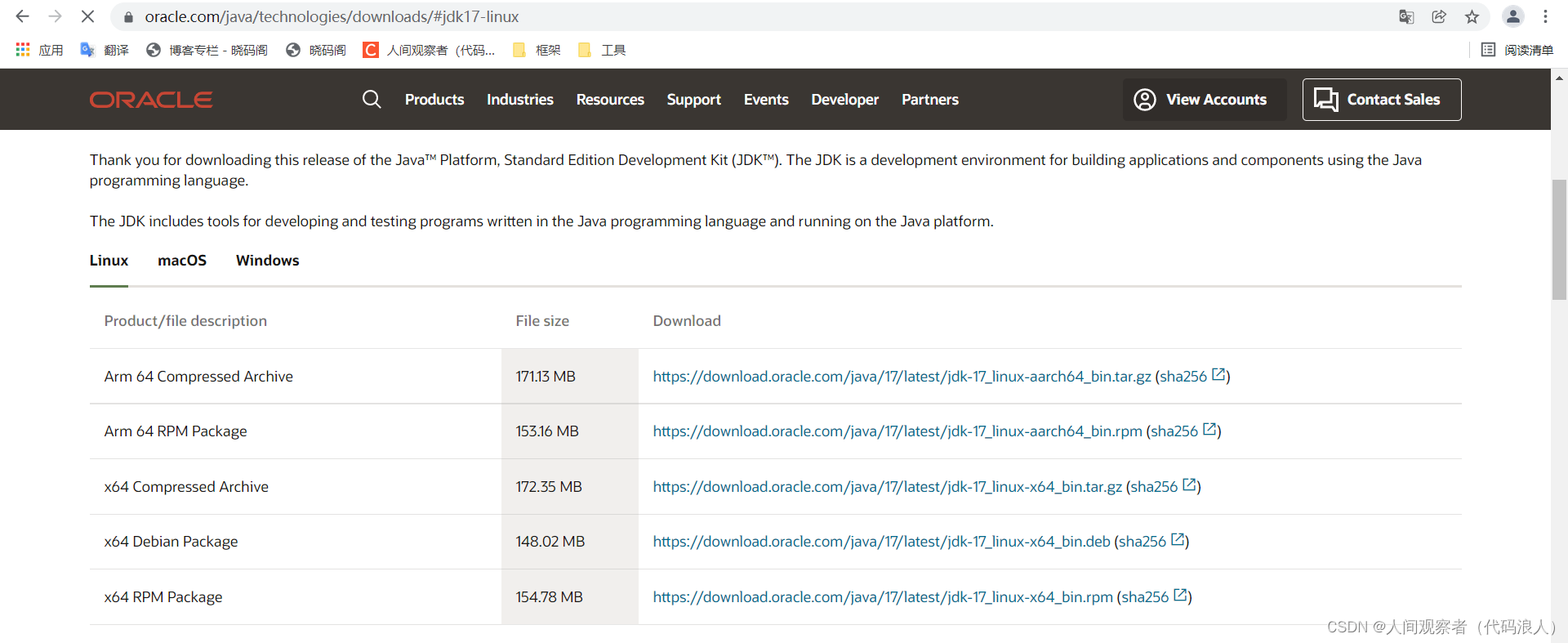
1.1.3?安装jdk
将jdk移动到文件夹usr中 (ftp工具)
解压文件
tar zvxf xxx(jdk文件名)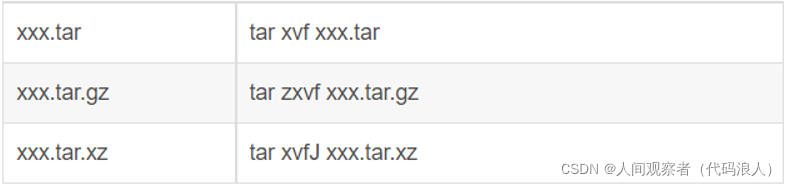
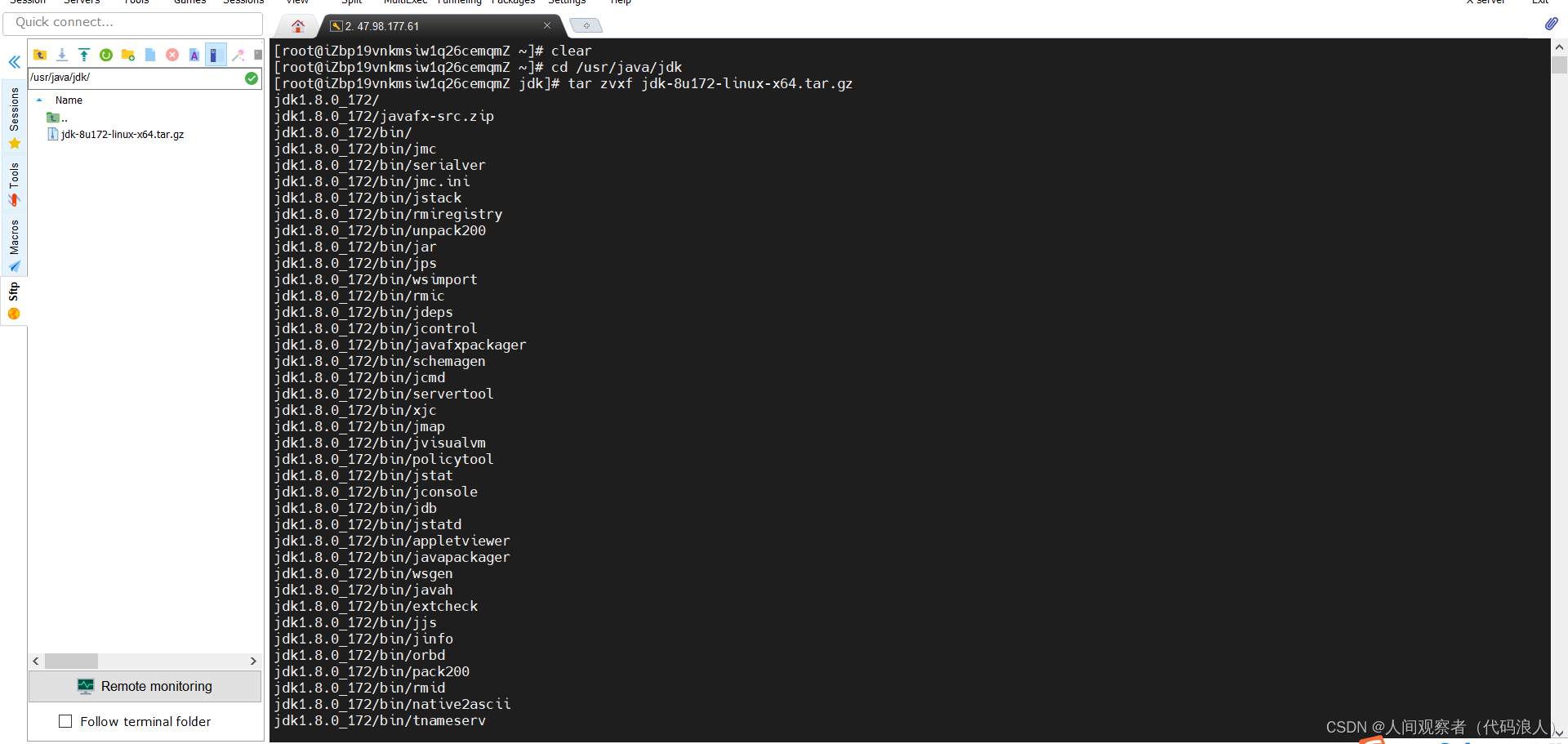
配置环境变量,Linux环境变量配置都在:/etc/profile 文件中,使用vim编辑该文件,并添加运行环境
按 i 开启编辑模式? esc退出编辑? :wq 保存并退出
vim /etc/profile#Java Env
export JAVA_HOME=自己jdk存放的路径
export CLASSPATH=.:$JAVA_HOME/lib/dt.jar:$JAVA_HOME/lib/tools.jar
export PATH=$PATH:$JAVA_HOME/bin?刷新资源
source /etc/profile查看环境
java -version安装JDK(方法二)??yum指令安装,无线配置环境变量
1.1.1?查看系统是否安装过JDK
$yum list installed | grep java
如果有旧版本的JDK,可以用如下方法卸载JDK
$yum -y remove java-1.8.0-openjdk*
1.1.2 首先更新一下YUM源
yum -y update
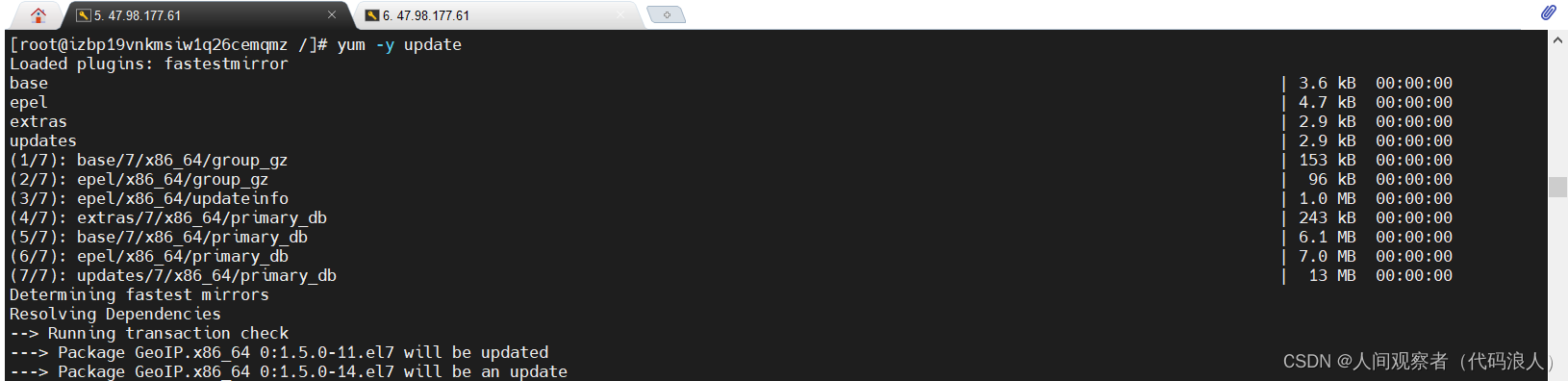
1.1.3 列出所有的JDK
yum list Java*?
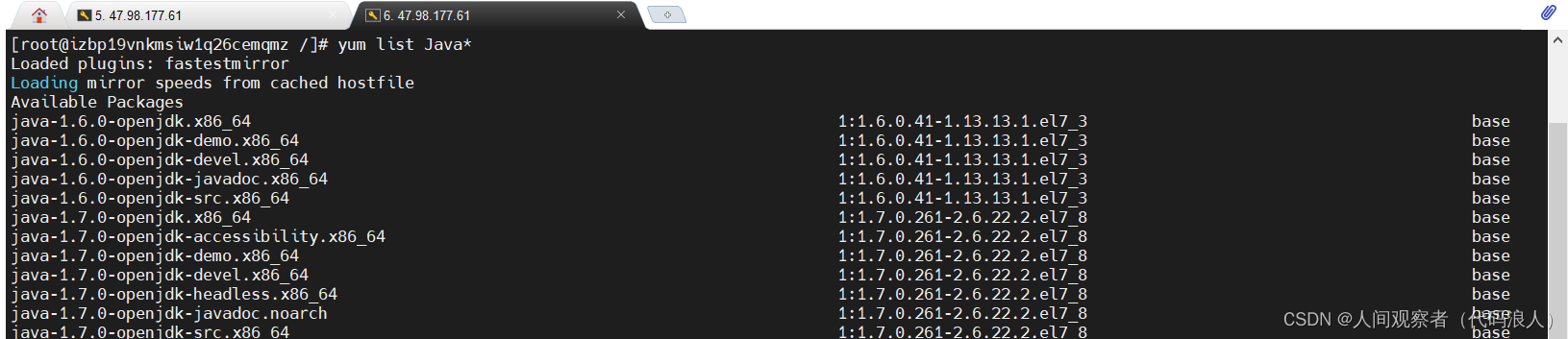
1.1.4 列出JDK1.8
yum list java-1.8*?
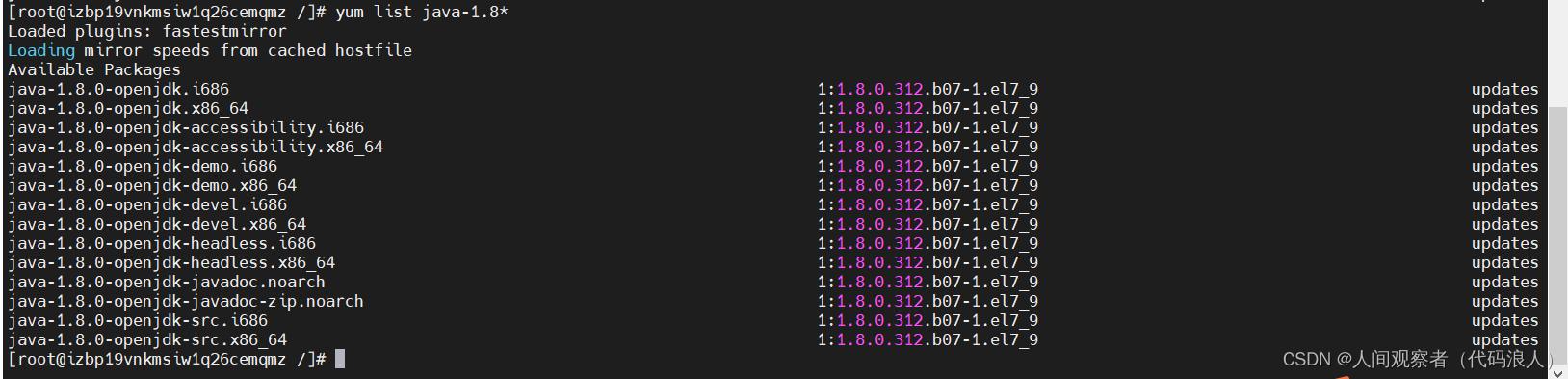
1.1.5 安装JDK1.8?
yum install java-1.8.0-openjdk* -y?

1.1.6 检查是否安装成功
java -version
javac -version
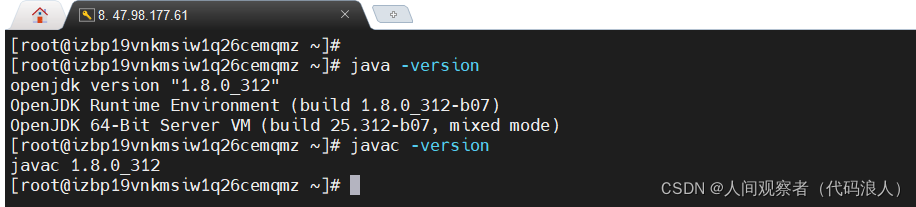
二,安装mysql
2.2.1 下载mysql? 下载地址
MySQL :: Download MySQL Community Server
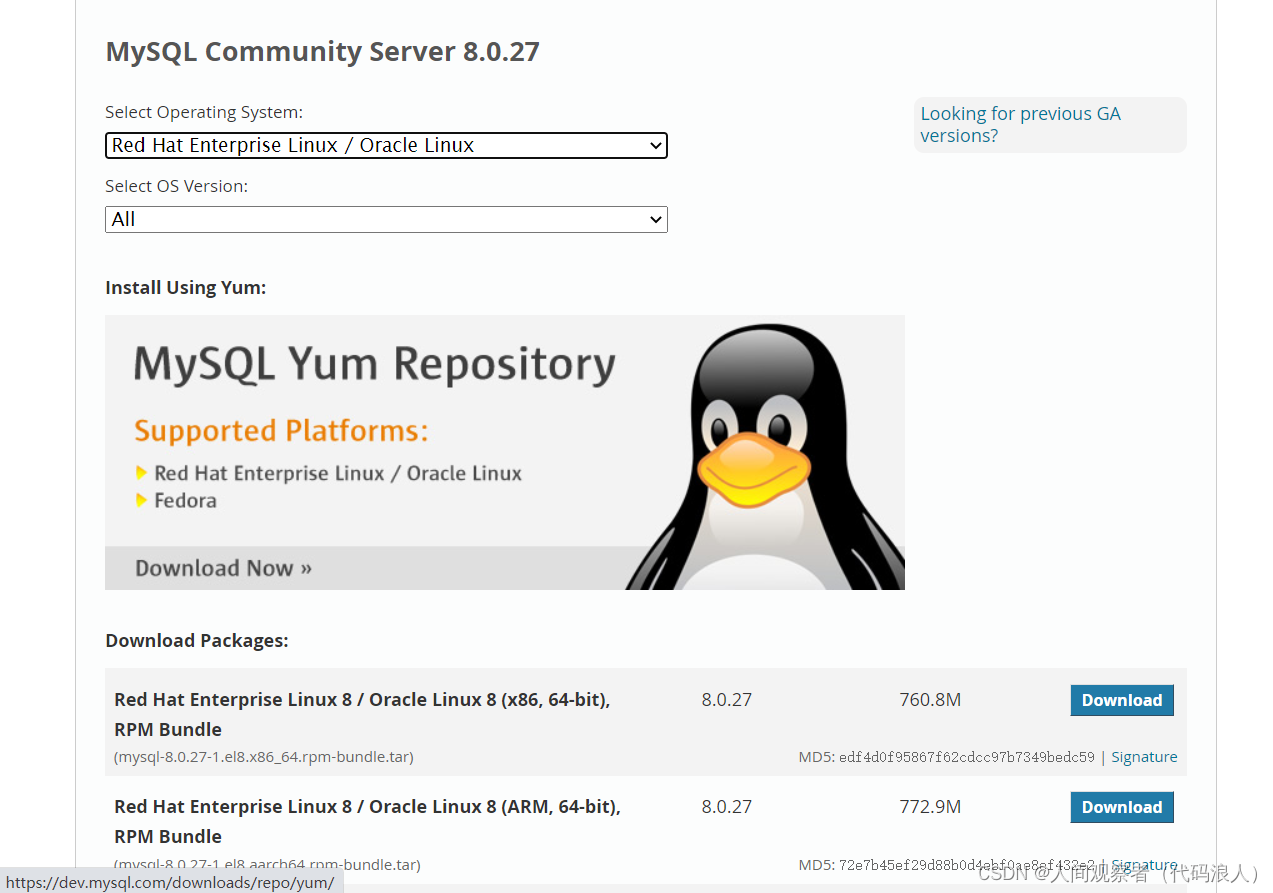
2.2?卸载linux自带的数据库(mariadb)
rpm -qa | grep mariadb
卸载
yum remove? xxx
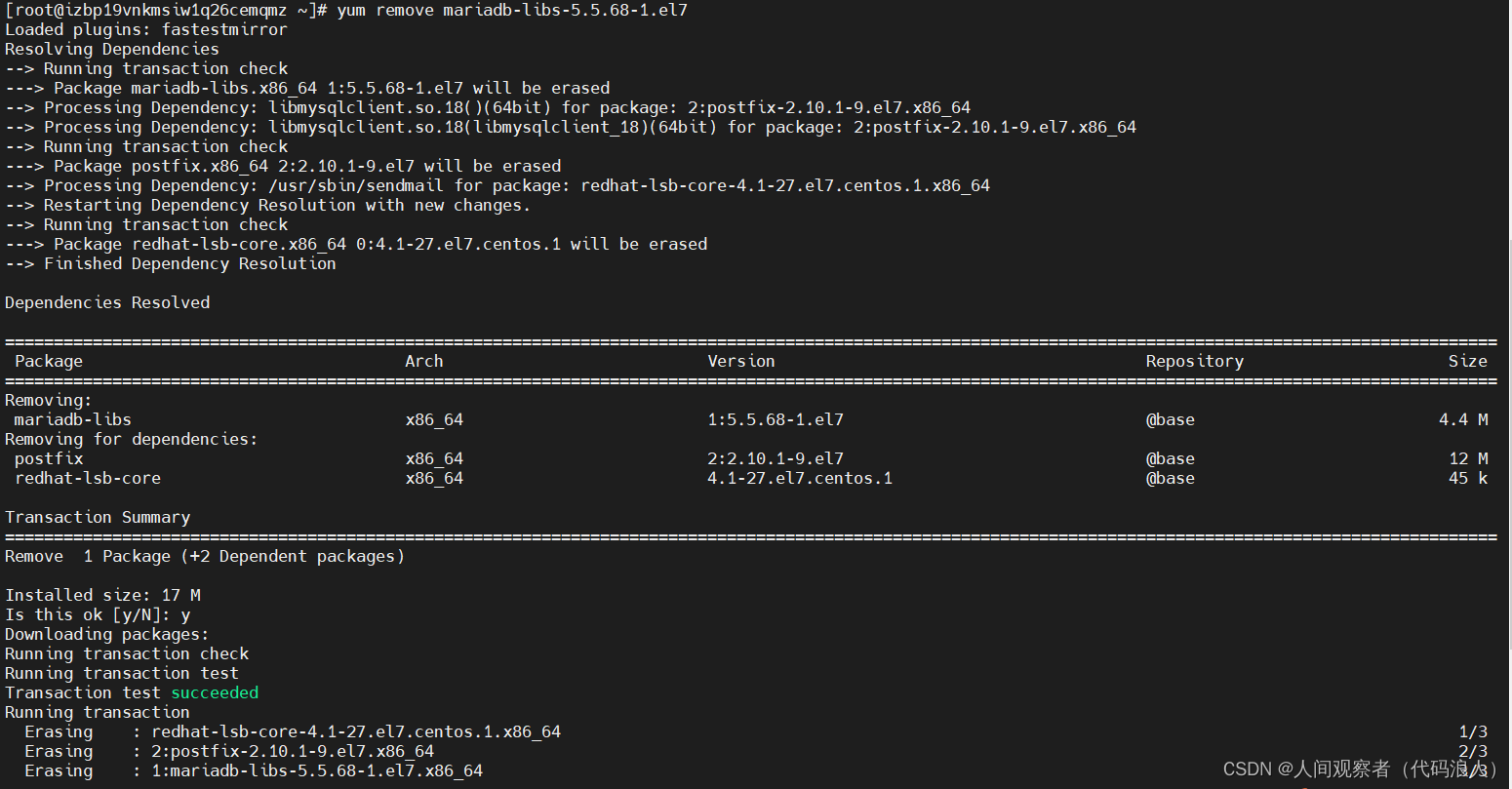
2.2.3 安装mysql
将文件移动到 /usr/java/mysql(自己创建mysql文件夹) 目录下
解压文件
tar -xvf ……
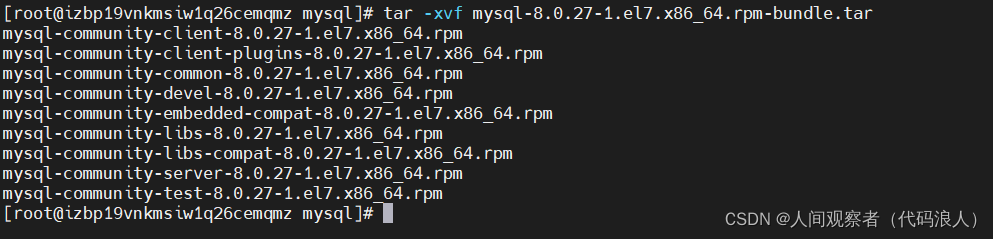
安装相关插件
rpm -ivh …… -c --nodeps --force
?安装 mysql-community-common?

?安装 mysql-community-libs

?安装 mysql-community-client

?安装mysql-community-server

rpm -qa|grep mysql

2.2.4?初始化mysql?
初始化mysql
mysqld --initialize;chown mysql:mysql /var/lib/mysql -R;?
如果初始化出现了这个错误,可能是缺少了libaio.so.1的依赖库,所以进行安装
yum install -y libaio
2.2.5 启动mysql并设置开机自启
systemctl start? mysqld.service;systemctl enable mysqld;
?如果启动报了如下错 ,删除 /var/lib/mysql目录下的文件即可 大概就是里面的内容有冲突 rm -rf /var/lib/mysql/
rm -rf /var/lib/mysql/
2.2.6 查看mysql状态
systemctl status?mysqld
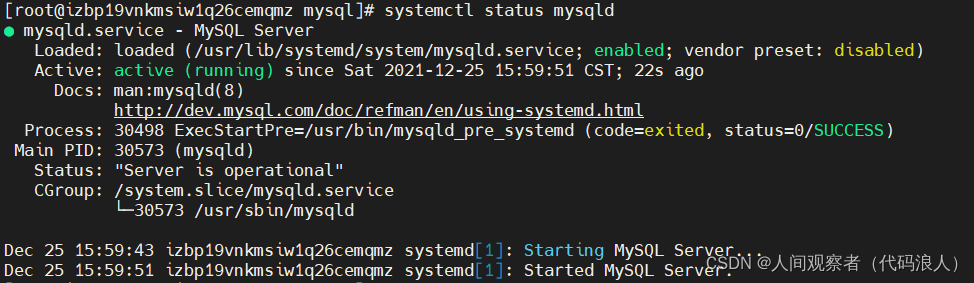
2.2.7 登录mysql
查看数据库默认随记密码
cat /var/log/mysqld.log | grep password

登录mysql root 用户
mysql -u root -p? ? ?
alter user name@'ip' identified by ''
?在安装MySQL8.0时,修改临时密码,因密码过于简单(如:123456),不符合MySQL密码规范,会触发一个报错信息ERROR 1819 (HY000): Your password does not satisfy the current policy requirements。解决: 先修改一个满足的密码 (如:Root_12root)。
查看验证插件SHOW VARIABLES LIKE 'validate_password%';? MySQL5.7 和 MySQL8.0 密码验证插件不同 执行如下代码?
执行如下代码?set global validate_password.policy=0;set global validate_password.length=1;
修改完之后,查看数据库的表:
show databases
创建用户
create user name@'%' identified by 'password';
赋予权限
grant all on *.* to name@'%';
刷新权限
?flush privileges;
alter user name@'%' identified by '' password expire never;
2.2.8连接数据库
开放端口
firewall-cmd --zone=public --add-port=3306/tcp --permanent
?重启防火墙
systemctl restart firewalld
认证方式不同时,执行如下代码修改认证方式
ALTER USER 'root'@'localhost' IDENTIFIED BY 'password' PASSWORD EXPIRE NEVER; #修改加密规则
ALTER USER 'root'@'localhost' IDENTIFIED WITH mysql_native_password BY 'password'; #更新一下用户的密码
FLUSH PRIVILEGES; #刷新权限三,安装Tomcat(方法一)
3.3.1 下载Tomcat
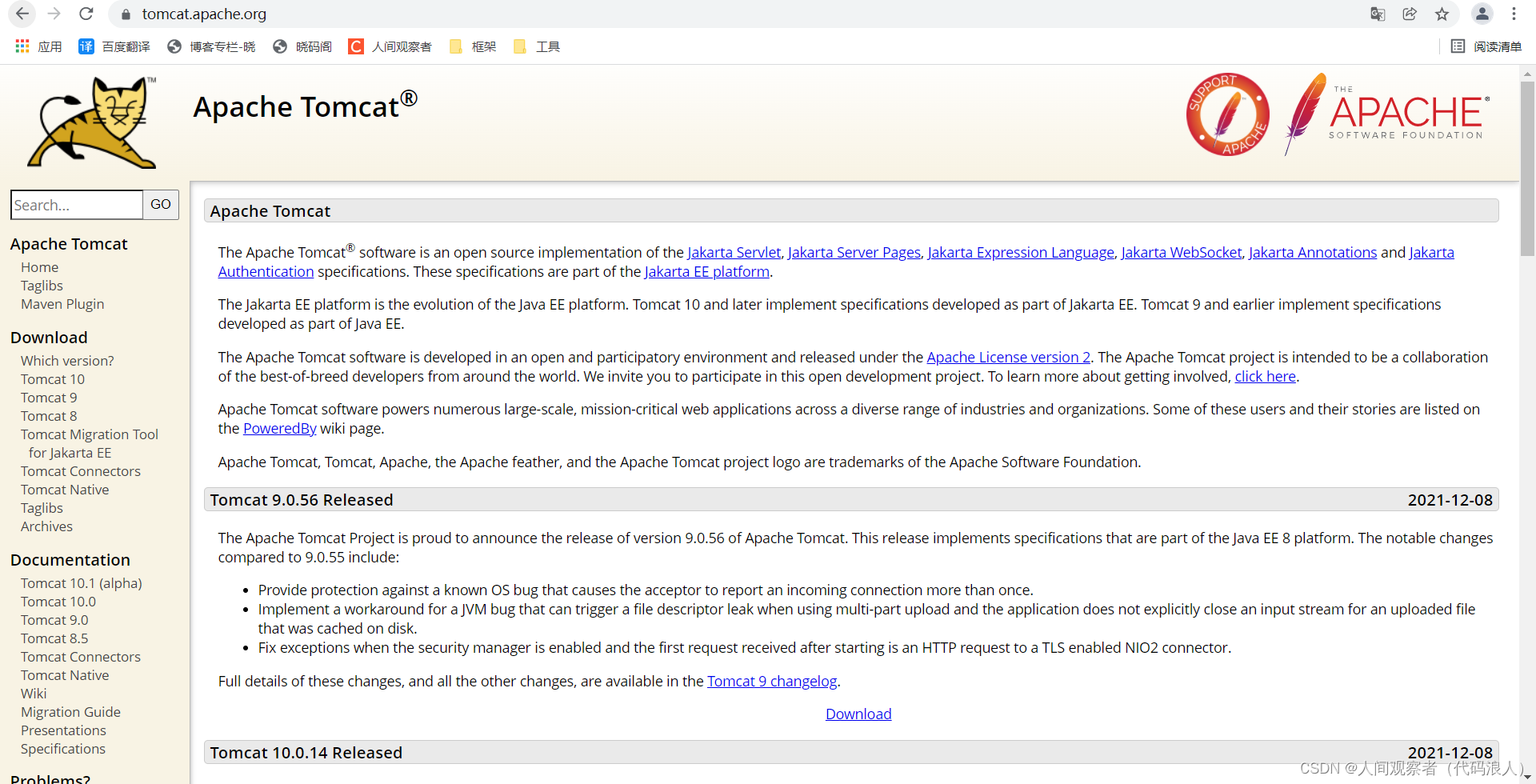
3.3.2 安装tomc
解压Tomcat
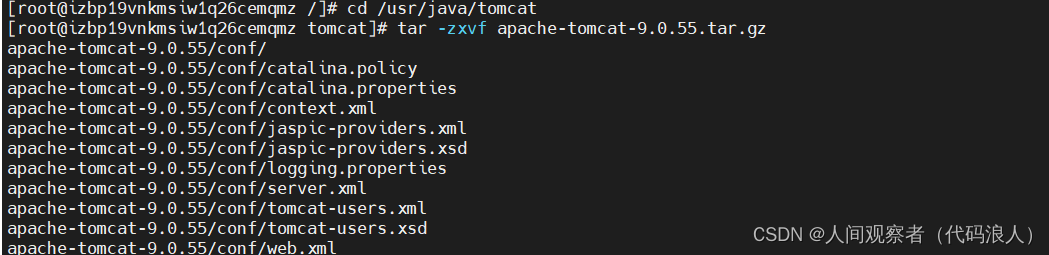
?开放端口
?firewall-cmd --zone=public --add-port=8080/tcp --permanent
启动Tomcat
?./startup.sh
安装tomcat页面插件
yum install tomcat-webapps tomcat-admin-webapps

三,yun安装Tomcat(方法二)
1,使用yum安装
yum install tomcat
?2、查看tomcat状态
systemctl status tomcat
3、启动tomcat
systemctl start tomcat.service
4、防火墙设置
firewall-cmd --add-port=8080/tcp --permanentsuccess
5、安装tomcat页面插件
yum install tomcat-webapps tomcat-admin-webapps
四,安装nginx
?rpm -Uvh http://nginx.org/packages/centos/7/x86_64/RPMS/nginx-1.14.2-1.el7_4.ngx.x86_64.rpm

使用 yum 安装 nginx
yum install nginx

启动及设置开机启动?
systemctl start nginx.service
systemctl enable nginx.service
设置防火墙开放 80 端口
firewall-cmd --zone=public --add-port=80/tcp --permanent
查看nginx运行状态
?systemctl status nginx
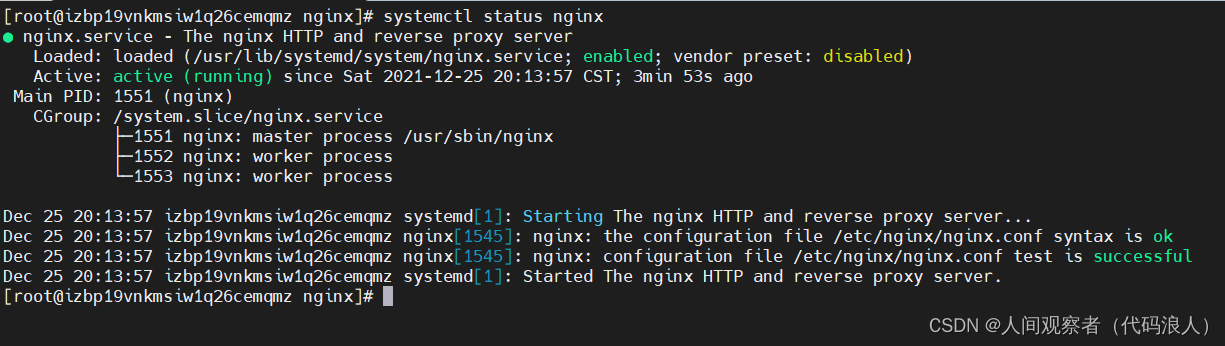
OK!到这就结束了,希望能帮到你!!!
